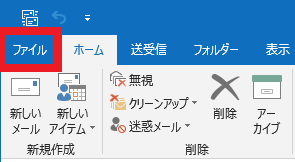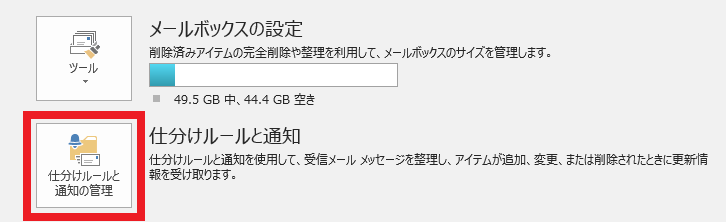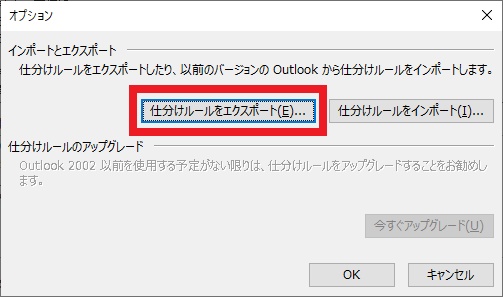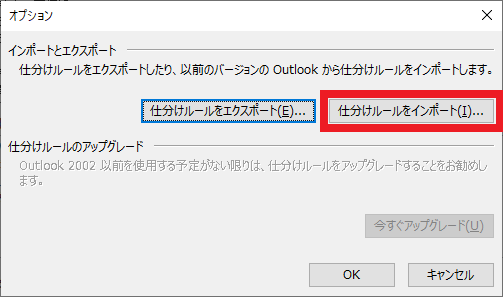Outlookの仕分けルールが突然消えてしまう現象の対策には、事前のエクスポート!
本エントリーの目次
Microsoftさんのメーラー、Outlookを使っていると、こんなトラブルに遭遇することがあります。
Outlookの仕分けルールがある日突然消えた!?
Outlookを使っている場合、メールを特定のフォルダーに移動(振り分け)したり分類項目を割り当てるために、仕分けルールを使っている方が多いでしょう。
受信したメールに何らかのルールを自動で適用できるので、とても便利ですよね。
ですがこの仕分けルール、困ったことに突然その一部、または全部が消えてしまうことがあるのです。
Outlookの不具合によるものなのか、詳細は不明ですが、ある日突然移動などのルールが適用されなくなり、おかしいなぁと思って確認。
すると、仕分けルールの一部または全部が消えている!?どうして?という感じで気付く事例が多いです。
このとき、もちろんユーザーは削除操作を一切行っていません。
にもかかわらず、いつの間にか突然消えている、という現象です。
この現象について、過去2年ほどの間に4人の方から質問・相談を受けています。
またはるる自身も、Office365のExchange Online + Outlook 2016の環境と、Office365のExchange Online + Outlook 2019の環境で実体験しています。
さらにネット上でも、類似の事例が起きているという情報があることから、少なからず発生している現象のようです。
今回はこの、Outlookの仕分けルールがある日突然消えてしまう現象の対策をご紹介します!
Outlookの仕分けルールの突然の消失には、事前のエクスポートが有効!
この現象がOutlookやExchangeの不具合によるものなのか、詳細は不明であり、確実な回避策は分かっていません。
そのため現状では、突然の消失を防ぐ確実な方法は分かりません。
しかし設定したOutlookの仕分けルールは、外部ファイルにエクスポートすることが可能です。
そこでエクスポート機能を利用して正常な状態のルールをバックアップしておけば、ルールの消失が仮に起こってしまっても、外部ファイルをインポートすることで、正常な状態に復元することができます。
したがって、Outlookの仕分けルールがある日突然消えてしまう現象には、事前に正常な状態のルールをエクスポートしておくという対策が有効です。
Outlookの仕分けルールをエクスポート(外部ファイルに出力してバックアップ)する方法
Outlookの仕分けルールのエクスポートは、以下の手順で仕分けルールの設定画面を表示して実行します。
まずはOutlookを起動し、画面左上の『ファイル』ボタンをクリックしましょう。
次に画面下部にある『仕分けルールと通知』ボタンをクリックしてください。
すると『仕分けルールと通知』画面が開きます。
この画面上で『新しい仕分けルール』や『仕分けルールの変更』、『▲』、『▼』ボタンをクリックし、正常な状態のルールを作成。
そしてそのルールを『エクスポート』し、外部ファイルにバックアップします。
『エクスポート』機能は、『仕分けルールと通知』画面にある『オプション』ボタンをクリックして利用します。
仕分けルールと通知機能の『オプション』画面が表示されるので、『仕分けルールをエクスポート』ボタンをクリックしましょう。
保存先を確認されるので、デスクトップなど任意の保存先を選択し『保存』ボタンをクリックしてください。
以上の手順により、指定した保存先に拡張子がrwz(*.rwz)の自動仕分けウィザード形式のファイルが保存されます。
Outlookの仕分けルールが消えてしまい復元する際は、このrwz形式のファイルが必要となるため、大切に保管してください。
Outlookの仕分けルールをインポート(外部ファイルからルールを復元)する方法
Outlookの仕分けルールの消失が起こった際は、エクスポートにより出力したrwz形式のファイルを用意し、これをインポートしてルールを復元します。
仕分けルールのインポートは、エクスポートと同様に仕分けルールと通知機能の『オプション』画面から実行します。
『オプション』画面中の『仕分けルールをエクスポート』ボタンの右側に、『仕分けルールをインポート』ボタンがあるので、これをクリック。
そして事前にエクスポートしておいた、正常な状態のときのルールが保存されているrwz形式のファイルを選択して開けばインポートが実行され、ルールが復元されます。
このとき復元されるルールは、エクスポート時にOutlookで使用されておりrwzファイルに出力されたすべてのルールです。
したがって一部のルールのみ消失が起きた場合、そのままrwzファイルをインポートすると、消えずに残っていたルールは2つに増えてしまいます。(消えずに残っていたルールと同じルールがインポートされ追加されてしまう。)
この状態となるのを防ぐため、一部のルールのみ消失が起きた場合には、一度すべてのルールを消してからrwzファイルをインポートすると良いでしょう。
Outlookでたくさんの仕分けルールを使っている場合は、正常な状態のルールのエクスポートをおすすめします!
業務にOutlookを使っていると、10以上の仕分けルールを設定している方も少なくないでしょう。
Outlookでたくさんの仕分けルールを使っており、その一部または全部がある日突然消失した場合には、完全に以前と同じ状態のルールを再度定義するのは困難な場合もあります。
また、もし再定義ができたとしても、作業には手間と時間がかかってしまいます。
そのため、Outlookでたくさんの仕分けルールを使っている場合には、突然の消失に備えて事前に正常な状態のルールをエクスポートし、外部ファイルにバックアップしておくことをおすすめします!